 С пускането на своите iPhone през 2019 г., Apple представи някои впечатляващи нови възможности на камерата, които са изключителни за водещата гама смартфони, като нощен режим, QuickTake Video и нов ултраширок обектив.
С пускането на своите iPhone през 2019 г., Apple представи някои впечатляващи нови възможности на камерата, които са изключителни за водещата гама смартфони, като нощен режим, QuickTake Video и нов ултраширок обектив.
В резултат на това Apple актуализира дизайна на приложението Camera на iPhone 11 серия, което означава, че някои от съществуващите функции за снимки и видео са преместени, за да се приспособят новите функции.
Фото филтрите са пример за това. На iPhone XR, XS, XS Max и по-ранни iPhone модели, опциите за филтриране са достъпни чрез докосване на бутона Филтри в горната част на визьора. Ето как да получите достъп до тях на iPhone 11, iPhone 11 Професионалист и iPhone 11 Pro Max .
- Стартирайте Камера приложение на вашия iPhone.
- Докоснете шеврона в горната част на визьора, за да разкриете лентата за допълнителни настройки над бутона на затвора. Като алтернатива, плъзнете нагоре по визьора с пръста си.
- Докоснете Филтри бутон (изглежда като три припокриващи се кръга) в най-дясната част на лентата с настройки.
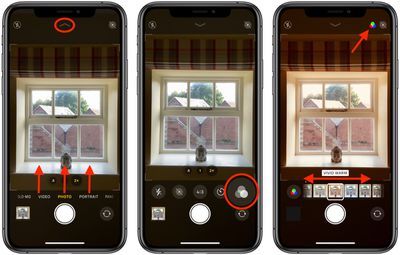
- Плъзнете по деветте налични филтъра, за да изберете един. Ще получите незабавен преглед на избрания филтърен ефект във визьора.
- Докоснете бутона на затвора, за да направите снимка с приложен избрания филтър.
Имайте предвид, че в крайното изображение можете да видите иконата на филтър в горния десен ъгъл на екрана. Това се появява само за да ви напомни, че избраният филтър все още е активен и готов да бъде приложен към следващата снимка. Можете да изключите филтрите, като изберете първия Оригинален опция в менюто за филтриране.
В допълнение към филтрите, лентата с настройки на камерата включва опции за достъп Нощен режим , Живи снимки, съотношения на страните и таймер.
как да свържа imessage към моя macСвързано обобщение: iPhone 11

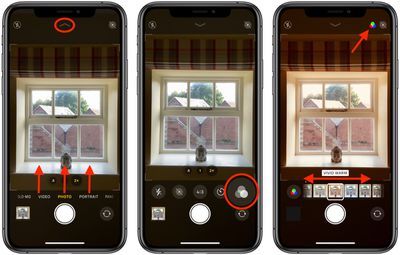
Популярни Публикации